Beim Arbeiten am PC werden vom Nutzer Arbeits-, Gaming- oder berufliche Ziele verfolgt, eine regelmäßige Nutzung von Ordnern und Dateien wird vorausgesetzt. Um die Arbeit mit diesen Komponenten zu erleichtern, finden Sie viele Dateimanager, die das Problem der Verwaltung von Ordnern und Dokumenten effektiv lösen. In diesem Artikel erzählen wir Ihnen von einem der besten Dateimanager namens Far Manager, den Funktionen seiner Installation und seinem Betrieb, seinen Vorteilen und Eigenschaften..

Was ist das Programm
Für viele bedeutet der Name Far Manager nichts, da die Verwendung von Dateimanagern unter Systemadministratoren und Computermeistern häufiger vorkommt. Aber es gibt auch solche Leute unter normalen Benutzern, die daran interessiert sind, die Arbeit zu optimieren und den Zeitaufwand für das Verschieben, Kopieren und Schneiden von Objekten zu minimieren und verschiedene auf einem Computer verfügbare Strukturelemente zu verwalten. Zu diesem Zweck verwenden viele das beliebte, aber bereits veraltete Norton Commander-System, eine würdige und moderne Alternative zu dem das Far Manager-Programm ist. Die Entwickler positionieren dieses Produkt als Konsolendateimanager mit mehrsprachiger Oberfläche, erweiterter Funktionalität im Vergleich zu Analoga, einem integrierten Editor, der nach dem "Notepad"-Prinzip arbeitet, mit Syntaxhervorhebung,die Zulässigkeit der Änderung der Verschlüsselung von Dateien und viele nützliche Optionen einer modernen Klasse. Um zu verstehen, was das Far Manager-Programm ist, wie umfangreich und nützlich seine Fähigkeiten sind, müssen Sie es nur auf einem PC installieren, nachdem Sie die Einstellungen und Nuancen der Bedienung herausgefunden haben, die im Artikel weiter erläutert werden.
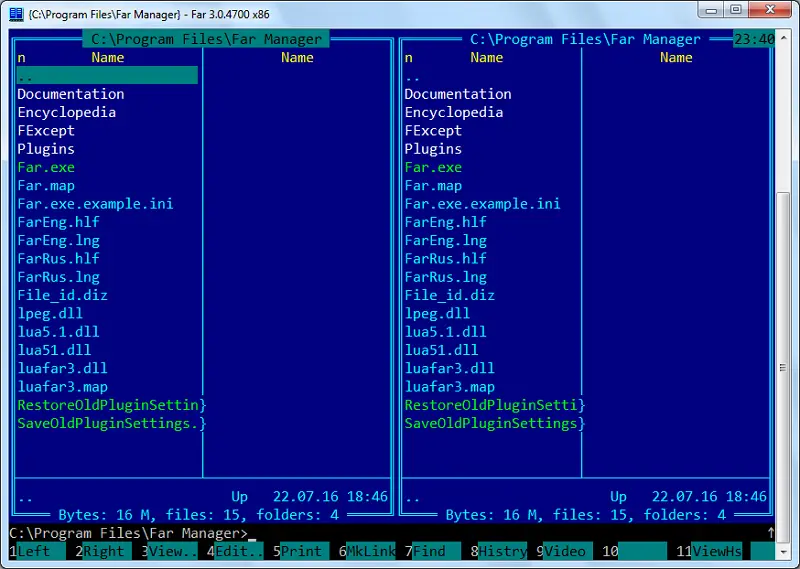
Far Manager-Installation und Grundeinstellungen
Far Manager ist ein Standard-Softwareprodukt, daher gibt es keine besonderen Nuancen beim Herunterladen und Installieren des Managers. Um das Programm auf einem PC zu installieren, laden Sie es einfach von der offiziellen Website https://farmanager.com/ herunter und installieren Sie es wie jedes andere Dienstprogramm. Wenn für die Installation des Programms keine Anweisungen erforderlich sind, ist die weitere Konfiguration des Dienstprogramms mehr als relevant, da Far Manager im Standardformat auf Englisch installiert wird, was für uns nicht sehr gut ist. Die Far Manager-Russifizierung wird nach folgenden Vorschriften durchgeführt:
- Zu Beginn sollten Sie das Programm mit einem Standard-Doppelklick auf den Namen öffnen.
- Drücken Sie nach dem Öffnen der Programmoberfläche die Taste F9. Übrigens muss der Benutzer bei der Verwendung des Programms bereit sein, mit den Tasten und ihren Kombinationen zu arbeiten, da das Tool nicht in allen Arbeitsschritten eine Maussteuerung bietet.
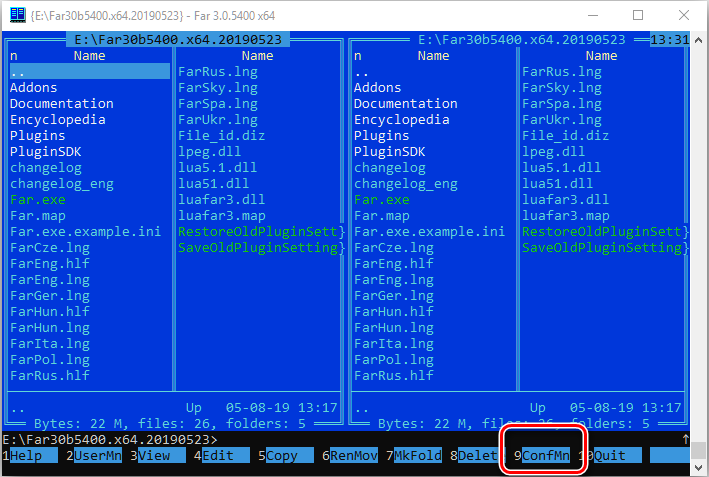
- Gehen Sie zur Registerkarte Option im oberen horizontalen Bereich, in der Sie Sprachen auswählen.
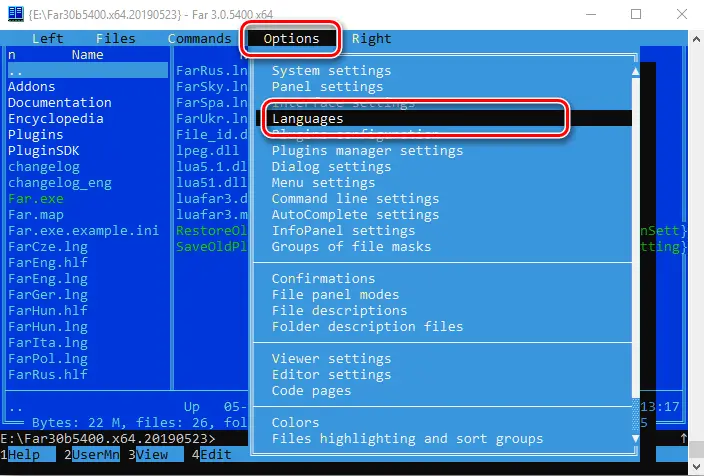
- Wählen Sie aus den verfügbaren Sprachen die für Sie passende aus, in unserem Fall, indem Sie die Auswahl an der russischen Position stoppen und mit der Eingabetaste bestätigen.
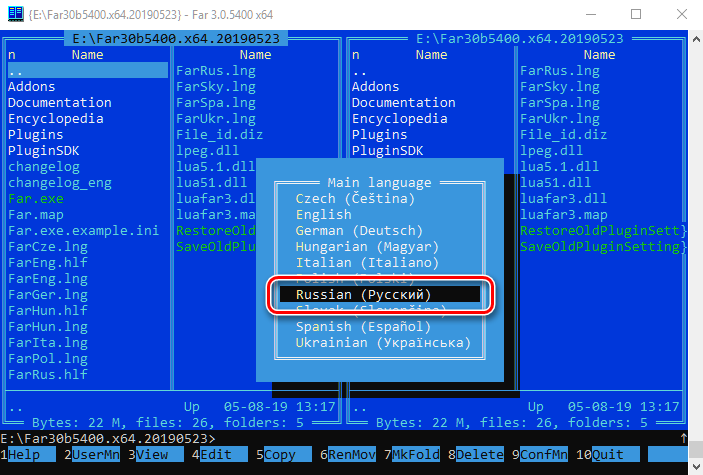
An dieser Stelle können die Anfangseinstellungen des Programms als abgeschlossen betrachtet werden, der Dateimanager ist vollständig einsatzbereit. Jetzt muss der Benutzer lernen, Aufgaben und Menüs wahrzunehmen, zu lesen und zu interpretieren, die es dem Programm ermöglichen, alle auf dem PC verfügbaren Informationen zu verwalten..
Einige Benutzer empfehlen, die Schriftart sofort nach der Installation des Programms zu erhöhen, da die Visualisierung der Beschriftungen standardmäßig ein kleines Format hat. Klicken Sie dazu mit der rechten Maustaste auf die Verknüpfung des Dienstprogramms, wählen Sie "Eigenschaften" aus der Dropdown-Liste aus, gehen Sie zu "Schriftart", wo Sie die erforderlichen Parameter einstellen können. Ändern Sie die Größe jederzeit, wenn Ihnen die Standardgröße der Symbole nicht zusagt.
Betriebsmerkmale
Experten empfehlen, die Fähigkeiten von Far Manager anhand einer detaillierten Untersuchung der Programmoberfläche zu erkunden, die im Aussehen dem Standard-Norton Commander sehr ähnlich ist. Durch Öffnen des Dienstprogramms wird dem Benutzer ein Fenster mit zwei vertikalen Konsolen angezeigt, von denen jede standardmäßig in zwei Teile geteilt ist. Das Hauptmenü der Funktionen befindet sich im oberen Bereich des Fensters: Das Panel ist im Betriebsmodus ausgeblendet und kann mit der Taste F9 aufgerufen werden. Am unteren Bildschirmrand befindet sich ein zusätzliches Funktionsmenü, das verfügbar wird, wenn Sie die Alt- oder Sift-Taste drücken. Es enthält Optionen mit Ordinalwerten von 1 bis 12, die vom Benutzer jeweils mit den entsprechenden Tasten von F1 bis F12 geöffnet werden können. Die Namen der einzelnen Registerkarten sprechen für sich, wodurch intuitiv klar wird, welche Operationen bei der Auswahl eines bestimmten Abschnitts erlaubt sind.Sehen wir uns kurz die grundlegenden Befehle der Far Manager-Ressource an:
- Die Registerkarte "Hilfe", die durch Drücken von F1 erweitert werden kann, ermöglicht das Erweitern der "Referenz". Nach Prüfung des Inhalts wird der Benutzer in der Lage sein, in vielen grundlegenden Möglichkeiten der Arbeit in Far Manager zu navigieren.
- Die Taste F2 erweitert das benutzerdefinierte Menü.
- Durch Drücken der Taste F3 erhält der Benutzer Informationen über den Inhalt des Dateiobjekts, das mit dem Cursor ausgewählt wird.
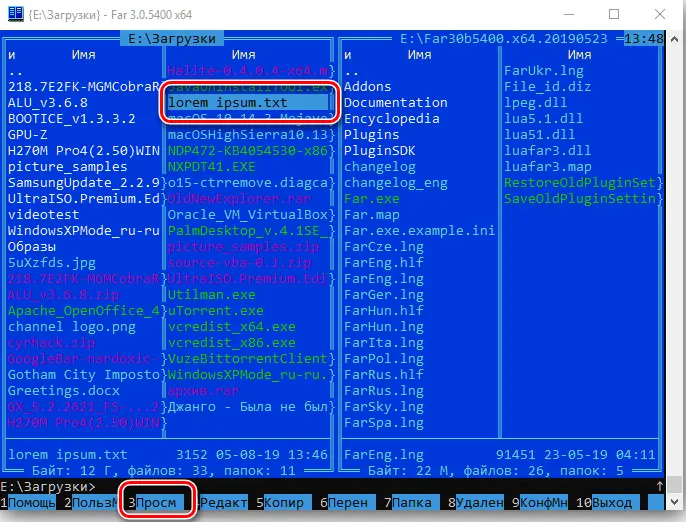
- Wenn Sie eine bestimmte Datei bearbeiten oder umbenennen müssen, müssen Sie F4 drücken, nachdem Sie den Cursor auf das gewünschte Objekt gesetzt haben.
- Um das ausgewählte Objekt zu kopieren oder zu verschieben, müssen Sie auf die Taste F5 bzw. F6 klicken.
- Die Taste F7 wird verwendet, wenn Sie eine Datei, einen Ordner oder ein Unterverzeichnis erstellen möchten.
- Die Schaltfläche F8 ist für das Löschen eines oder mehrerer ausgewählter Objekte verantwortlich.
- F9 ruft das Optionsmenü in der obersten Zeile des Bildschirms auf und durch Drücken der Taste F10 wird Far Manager automatisch geschlossen.
- Der Befehl F11 ist dafür verantwortlich, Plugins zu öffnen und mit ihren Einstellungen weiter zu arbeiten.
- Sie können eine Liste der aktiven Bildschirme anzeigen, das Arbeitsfenster schnell ändern oder eine Datei bearbeiten, indem Sie F12 drücken.
Einige der oben genannten Aufgaben müssen manchmal nicht für ein Objekt, sondern für mehrere Ordner oder Dateien gleichzeitig ausgeführt werden. Wenn Sie die Einfügen-Taste gedrückt halten, während Sie den Cursor parallel bewegen, können Sie mehrere Objekte gleichzeitig im Far Manager auswählen. Dann gehen wir zur Analyse der Daten über, die sich in den Spalten der Konsolen befinden: Die Buchten zeigen das Dateisystem einer bestimmten vom Benutzer geöffneten Festplatte an. Sie können durch den Katalog navigieren, indem Sie die Pfeile auf der Tastatur drücken. Um zur höchsten Katalogebene zu gelangen, drücken Sie die Eingabetaste am Doppelpunkt oben in der Spalte. Um einen Ordner oder ein Verzeichnis zu öffnen, bewegen Sie einfach den Cursor auf das Objekt und drücken Sie die Eingabetaste..
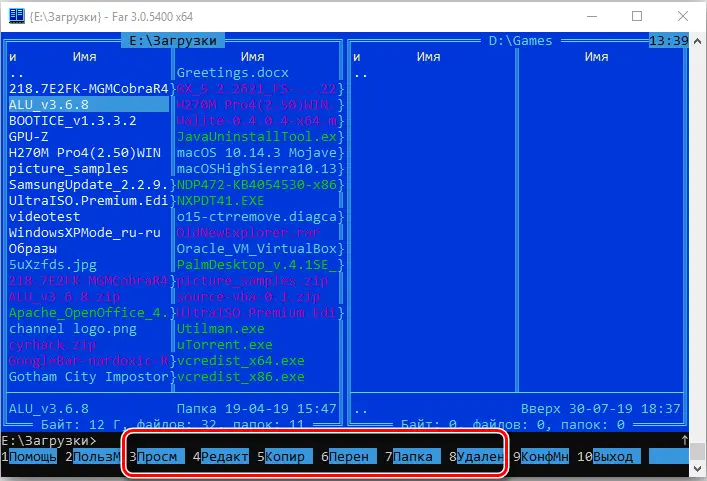
Wie bereits deutlich wurde, wird die Arbeit in Far Manager effizienter und bedienerfreundlicher, wenn der Benutzer die Befehle und Tastenkombinationen kennt, die es ihm ermöglichen, die Optionen und Fähigkeiten des Programms schnell zu verwalten. Die bei der Nutzung von Far Manager-Ressourcen am häufigsten verwendeten Hotkeys sind in mehrere Kategorien unterteilt, die wir weiter betrachten und beliebte Kombinationen vorstellen. Als Hauptbefehle zum Verwalten von Dateien und Ordnern stechen folgende Grundkombinationen hervor:
- Um die Festplatte im linken oder rechten Bereich des Far Manager-Tools zu ändern, drücken Sie die Alt-Taste mit F1 bzw. F2.
- Sie können ein neues Textdokument erstellen, indem Sie gleichzeitig die Umschalt- und F4-Taste gedrückt halten.
- Um die ausgewählten Objekte zu archivieren, verwenden Sie die Kombination Umschalt + F1.
- Die Kombination Shift + F2 startet das Entpacken des Dateiarchivs.
- Um im Far Manager nach Dateien zu suchen, müssen Sie gleichzeitig die Tasten Alt und F7 gedrückt halten.
- Mit den Befehlen Alt und Entf können Sie den gesamten Ordner oder alle darin enthaltenen Dateien löschen.
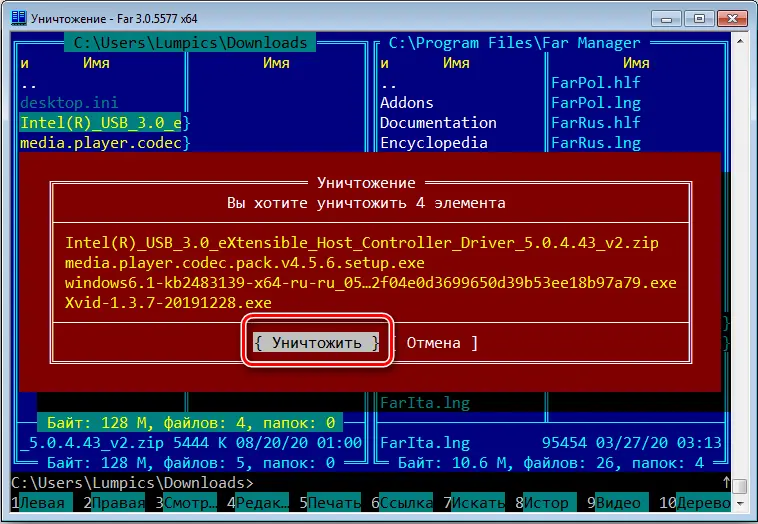
- Für das Drucken ist eine Kombination aus Alt- und F5-Befehlen verantwortlich.
Mit den folgenden Hotkeys können Sie Panels in Far Manager effektiv verwalten:
- Um von einer Konsole zur zweiten zu wechseln, drücken Sie die TAB-Taste.
- Wird nur das linke oder nur das rechte Panel aktiviert, können die Tastenkombinationen Strg und F1 bzw. F2 gedrückt werden. Mit der Kombination Strg + O können Sie die Anzeige beider Panels zurückkehren.
- Die Kombinationen Strg + L und Strg + Q sind dafür verantwortlich, das Informationsfenster bzw. die Schnellansichtskonsole des Dateiobjekts zu öffnen, und gleichzeitiges Halten von Strg und T zeigt den Ordnerbaum an.
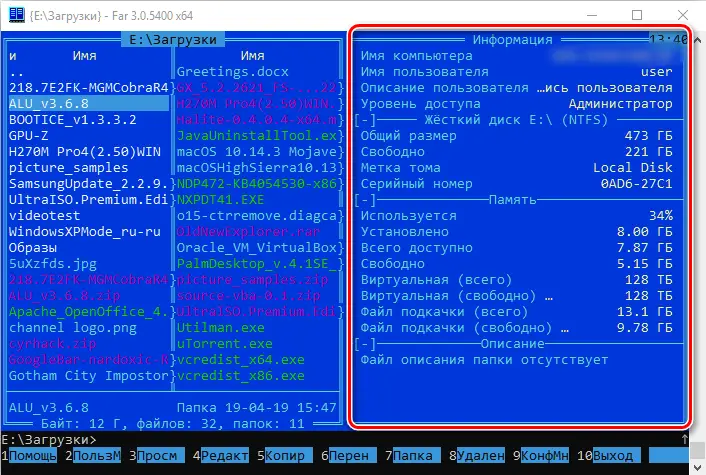
Bei der Arbeit im Texteditor von Far Manager werden am häufigsten die folgenden Befehle verwendet:
- Die Tastenkombinationen Strg + Pos1 und Strg + Ende sind dafür verantwortlich, an den Anfang bzw.
- Das Verschieben einer Seite nach oben oder unten wird durch die Direktiven PgUp bzw. PgDn aktiviert.
- Die Entf- und BackSpace-Tasten sind für das Löschen eines Zeichens rechts oder links vom Cursor verantwortlich.
- Für das Auswählen, Ausschneiden und Einfügen von Text im Programm sind die Kombinationen der Shift-Tasten mit A, X bzw. V zuständig.
- Der Abbruch der letzten Aktion im Editor erfolgt mit dem Befehl Strg + Z.
- Um die eingegebenen Daten zu speichern und den Editor zu verlassen, müssen Sie die Kombination Umschalt + F10 verwenden.

Natürlich sind dies nicht alle Kombinationen, die die Arbeit erleichtern können, aber in der Anfangsphase des Far Manager-Betriebs ist dies mehr als genug. Während Sie Erfahrungen im Umgang mit dem Dateimanager sammeln, können Sie seine Fähigkeiten selbst weiter ausspielen und neue Arbeitskombinationen und Programmfeatures empirisch erlernen.
Zusätzlich zu den oben genannten Funktionen bietet der Dateimanager die Möglichkeit, Daten über den FTP-Kommunikationskanal zu übertragen. Sie können die Verbindung nach folgenden Vorschriften aktivieren:
- Wechseln Sie zu dem Abschnitt, in dem sich das Verzeichnis aller Festplatten befindet, indem Sie die Kombination Alt + F1 oder Alt + F2 drücken, je nachdem, in welchem Panel der Benutzer arbeitet.
- Wählen Sie im sich öffnenden Abschnitt das Element Netbox aus. Wenn im Far Manager-System eine FTP-Verbindung besteht, wird diese in der Liste angezeigt: Um sie zu aktivieren, fahren Sie einfach mit der Maus darüber und drücken Sie die Eingabetaste. Andernfalls muss das Protokoll durch Aufruf des Verbindungsaufbaus "Einstellungen" mit der Kombination Shift + F4 eigenständig erstellt werden.
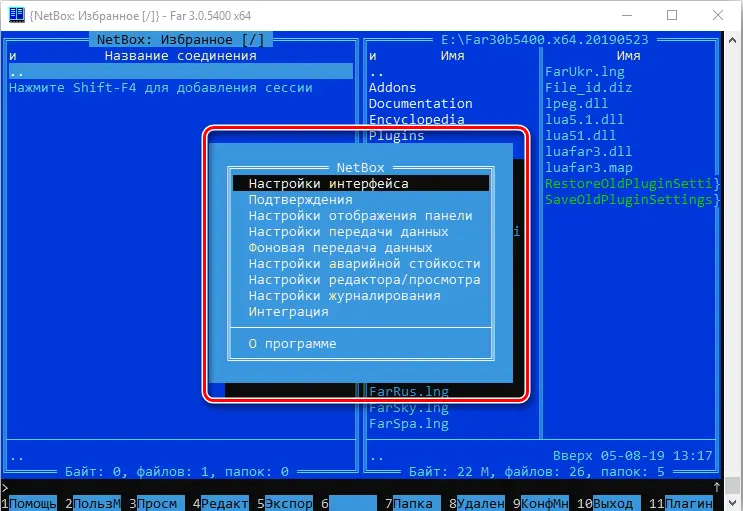
- Als nächstes müssen Sie eine Verbindung mit dem FTP-Klassenprotokoll erstellen, einen Kanal aus der vorgeschlagenen Liste auswählen und dann die Verbindungsparameter in die vom Programm angegebenen Felder eingeben, was normalerweise nicht mit Schwierigkeiten verbunden ist.
Diesbezüglich können die Hauptnuancen in der Arbeit als ausgeschöpft betrachtet werden, dann bleibt es ein praktischer Weg, bei der Verwendung des Managers Erfahrungen mit der Anwendung zu sammeln und Ihre Fähigkeiten zu verbessern.
Verfügbare Plugins und ihre Anwendung
Besondere Aufmerksamkeit sollte Plugins oder integrierten Modulen gewidmet werden, mit denen Sie bestimmte Aufgaben mit erweiterten Funktionen ausführen können. Wie bereits im Artikel erwähnt, ist bei der Betrachtung der Grundoptionen des Zusatzmenüs im Dateimanager die F11-Schaltfläche bzw. der entsprechende Reiter in der Taskleiste für den Aufruf von Plugins zuständig. Natürlich macht es keinen Sinn, in dem Artikel alle Plugins zu berücksichtigen, mit denen das Programm ausgestattet ist, da jeder Benutzer ihren Zweck unabhängig studieren kann. Daher werden wir nur die beliebtesten Aufgaben hervorheben:
- Das ARCLITE-Plugin ist ein integrierter Archivierer, mit dem Sie Archive erstellen und entpacken können.
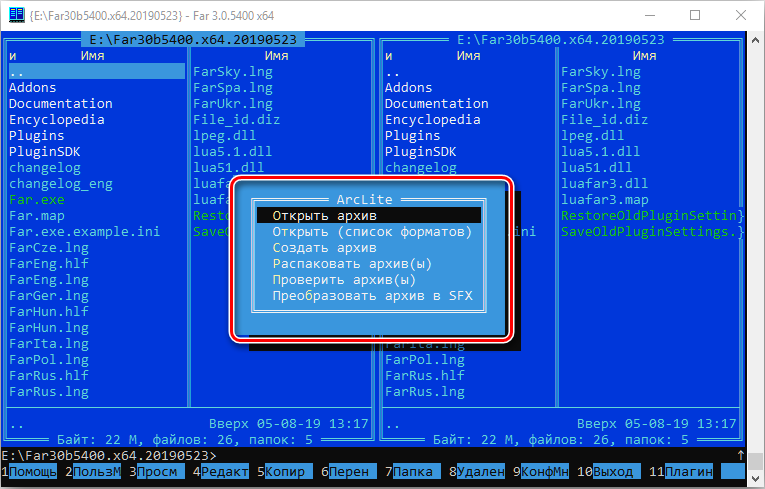
- "Groß-/Kleinschreibung konvertieren" ermöglicht es Ihnen, in Dokumenten und nicht nur Kleinbuchstaben in Großbuchstaben oder umgekehrt zu ändern.

- Die "Prozessliste" ist eine Art Analogon zum "Task Manager" von Microsoft, mit dem Sie den Ressourcenverbrauch im System steuern können.
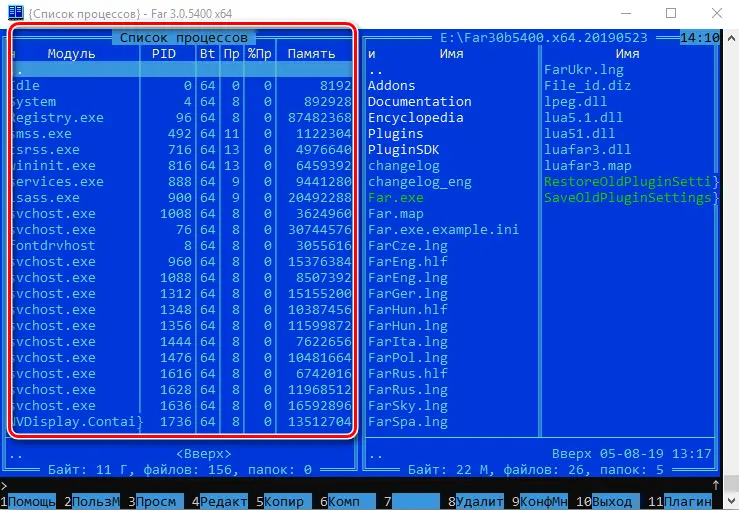
- Mit der Netzwerkansicht können Sie ggf. Netzwerkverbindungen überwachen und navigieren.
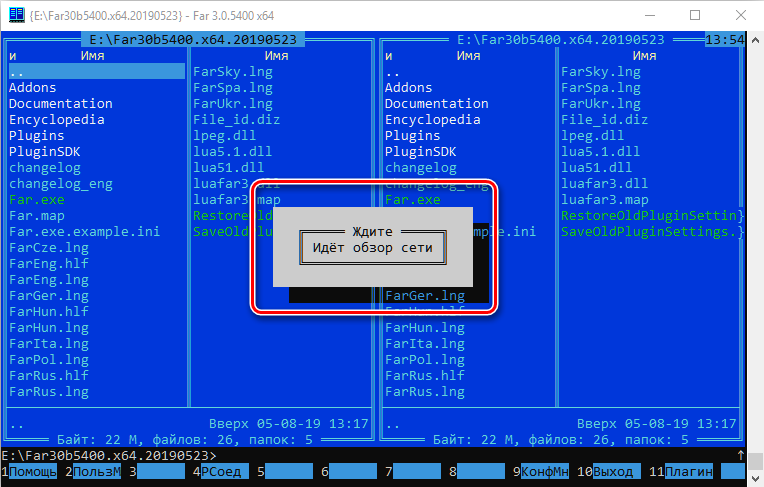
- Die Netbox-Ressource, die für die Verbindung mit dem Netzwerk, das Herunterladen und Übertragen von Daten mit verschiedenen Protokolltypen verantwortlich ist, wird von Benutzern als eines der wertvollsten Plug-Ins bezeichnet.
Nachdem Sie die gesamte Liste der Plugins untersucht haben, können Sie diese aktiv in der Praxis anwenden, wodurch Sie das betreffende Programm von einem Standard-Dateimanager in ein multifunktionales und multifunktionales Tool verwandeln können.
Entfernung des Far Managers
Wenn Sie Far Manager vom System entfernen müssen, müssen Sie nur die Regeln befolgen, nach denen die meisten auf dem PC installierten Dienstprogramme über die "Programme und Funktionen" deinstalliert werden. Oft bereitet der Vorgang keine Schwierigkeiten, in extrem seltenen Fällen ist es notwendig, die "Spuren" des Programms zu finden und zu entfernen, indem die Dateien und Registrierungszweige HKEY_CURRENT_USER / Software / Far und HKEY_LOCAL_MACHINE / Software / Far / gelöscht werden.
Zusammenfassend
Far Manager ist laut Experten die beste Wahl des Benutzers unter den Dateimanagern, die für PCs mit Windows-Betriebssystemen entwickelt wurden. Die mehrsprachige, einfach zu bedienende und einfach zu konfigurierende Oberfläche ermöglicht es Ihnen, die grundlegenden Funktionen des Programms schnell zu verstehen, in der Praxis anzuwenden und die Funktionalität durch die Verwendung von Plugins zu erweitern. Das in dem Artikel vorgestellte Material soll die Aufgabe erleichtern, sich mit dem Dienstprogramm vertraut zu machen, nachdem es studiert und analysiert wurde, mit dem jede Person leicht mit der Bedienung des Managers beginnen kann.